PowerPoint文字下落入场动画教程
摘要:在PowerPoint中制作的动画也是很可爱的,只要有兴趣去研究,你会发现PowerPoint不为人知的强大功能,这个就需要大家互相分享自己...
在PowerPoint中制作的动画也是很可爱的,只要有兴趣去研究,你会发现PowerPoint不为人知的强大功能,这个就需要大家互相分享自己的一些作品心得,那么,先由小编来一个吧!
①素材我已经做好了,先选中中间白色的对角线,单击菜单栏--动画--自定义动画,弹出右侧的自定义动画窗格,添加效果--进入--擦除。

②修改擦除的属性,开始:单击时,方向:自顶部,速度:非常快。

③继续给白色的对角线添加一个退出--消失的动作。

④选中上半部分区域,添加效果--退出--下沉。

⑤修改下沉的属性,开始:之后,速度:快速。

⑥然后选择文字,添加效果--进入--挥舞。

动画效果
设置完成,单击幻灯片按钮播放,最先是黄色的背景,上半部分开始变为白色,字母逐渐掉落,落到斜线上,形成一个START的样子。
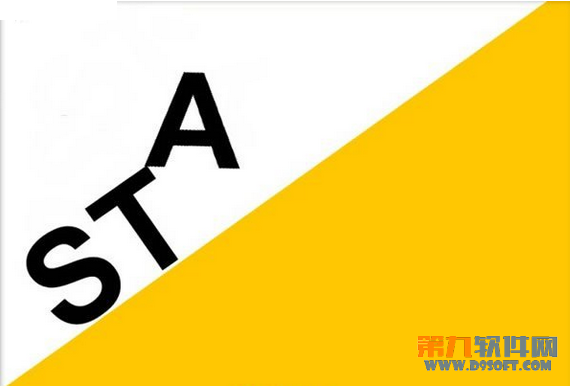

【PowerPoint文字下落入场动画教程】相关文章:
下一篇:
ppt幻灯片顺序怎么调整
